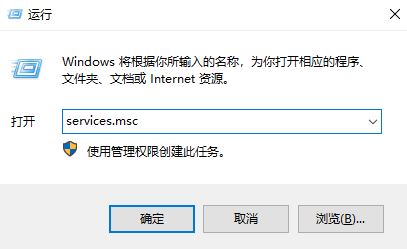全面指南:如何轻松重装笔记本电脑系统
来源:系统之家重装系统
2024-12-18 18:46:04
0浏览
收藏
目前golang学习网上已经有很多关于文章的文章了,自己在初次阅读这些文章中,也见识到了很多学习思路;那么本文《全面指南:如何轻松重装笔记本电脑系统》,也希望能帮助到大家,如果阅读完后真的对你学习文章有帮助,欢迎动动手指,评论留言并分享~

在使用笔记本电脑的过程中,随着时间的推移,系统可能会变得越来越慢,或者出现各种错误。这时,进行重装系统就成为了一个有效的解决方案。重装系统不仅可以清理掉不必要的files,还可以让系统恢复到最佳性能状态。本文将为您提供一份详细的重装笔记本电脑系统的指南,帮助您轻松完成这一过程。
一、准备工作
在进行重装之前,有一些准备工作需要您完成,以确保整个过程顺利进行:
备份重要数据:在重装系统之前,请确保将重要的文档、照片、视频等资料备份到外部硬盘或云存储中。 确认系统镜像:确保您拥有合法的系统镜像文件或安装介质,例如Windows 10的ISO镜像。 准备启动U盘:建议使用至少8GB的U盘,并将其格式化为FAT32格式,作为启动盘。 检查驱动程序:重装系统后,您可能需要重新安装驱动程序,提前下载并保存好关键设备的驱动程序。二、创建启动U盘
创建启动U盘是重装系统的第一步。您可以使用Microsoft官方提供的工具或其他第三方工具来完成这一操作。以下是使用Windows USB/DVD Download Tool进行操作的步骤:
下载并安装Windows USB/DVD Download Tool。 打开软件并选择下载的ISO文件。 选择“USB设备”进行安装。 选择U盘并点击“开始复制”,等待完成。三、进入BIOS设置
在重装之前,我们需要进入电脑的BIOS设置,更改优先启动顺序:
重启电脑,在开机时迅速按F2、DEL或ESC等键(不同品牌键位可能不同)进入BIOS设置。 查找“Boot”设置,将启动顺序更改为U盘优先。 保存设置并退出BIOS,电脑将会重新启动。四、安装操作系统
接下来,我们进入系统的安装过程:
启动电脑时,从U盘启动。 根据提示选择语言、时间和键盘布局,然后点击“下一步”。 点击“安装现在”。 输入产品密钥,如果您没有,可以选择“跳过此步骤”。 选择安装类型,建议选择“自定义:仅安装Windows(高级)”。 在分区界面,选择需要安装Windows的分区,通常是C盘。可以选择删除原有分区,或格式化后安装。 点击“下一步”开始安装,等待安装过程完成。此间电脑可能会多次重启。五、完成设置与驱动安装
重装完成后,您需要进行一些基本设置:
设置语言、地区和键盘布局。 连接Wi-Fi并完成Microsoft账户的登录或创建。 根据提示设置保护隐私选项。 安装之前准备好的驱动程序,确保各种硬件正常工作。六、重装系统后的维护
完成重装后,为了保证系统的稳定性和安全性,您还需要遵循一些维护建议:
定期进行系统更新,保持软件和安全补丁的最新状态。 及时清理系统的临时文件和不必要的应用程序。 使用可靠的防病毒软件进行定期的扫描和清理。 备份重要数据,以免在系统故障时出现数据丢失。七、总结
重装笔记本电脑系统虽然听起来复杂,但只要按照上述步骤进行,您便可以顺利完成这一过程。重装后,您的电脑将恢复到巅峰状态,使用体验也会有显著提升。
感谢您花时间阅读这篇文章!希望通过本指南,您能轻松重装系统,并保障您的电脑运行流畅。如果您有任何疑问或建议,请随时与我们联系。
理论要掌握,实操不能落!以上关于《全面指南:如何轻松重装笔记本电脑系统》的详细介绍,大家都掌握了吧!如果想要继续提升自己的能力,那么就来关注golang学习网公众号吧!
版本声明
本文转载于:系统之家重装系统 如有侵犯,请联系study_golang@163.com删除
查看更多
最新文章
-

- 文章 · 软件教程 | 5分钟前 |
- Windows11任务栏卡顿解决方法
- 273浏览 收藏
-
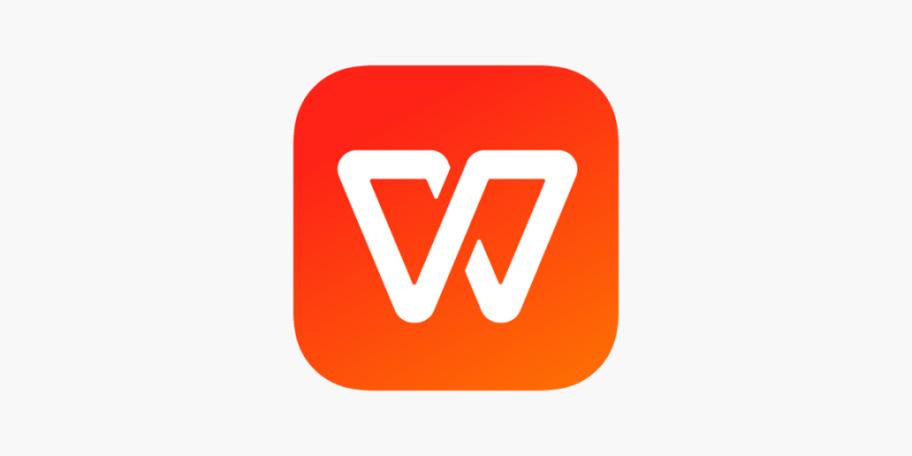
- 文章 · 软件教程 | 6分钟前 | WPS
- WPS默认字体怎么改?字体修改与模板保存方法
- 261浏览 收藏
-

- 文章 · 软件教程 | 7分钟前 |
- EpicGames免费游戏领取方法详解
- 125浏览 收藏
-
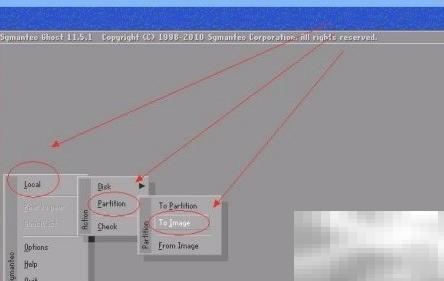
- 文章 · 软件教程 | 7分钟前 |
- Ghost系统备份还原全攻略
- 190浏览 收藏
-
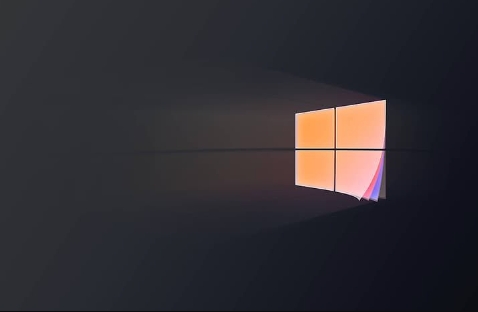
- 文章 · 软件教程 | 8分钟前 |
- Windows10如何查看显卡驱动?
- 238浏览 收藏
-

- 文章 · 软件教程 | 10分钟前 |
- 车牌能查车主信息吗?怎么查?
- 315浏览 收藏
-

- 文章 · 软件教程 | 11分钟前 | 爱应用PC版
- 爱应用PC版官网及平台入口
- 139浏览 收藏
-
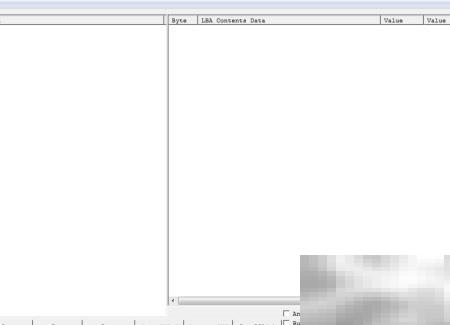
- 文章 · 软件教程 | 13分钟前 |
- DVD音视频提取教程及技巧分享
- 391浏览 收藏
-

- 文章 · 软件教程 | 13分钟前 |
- 抖音先用后付怎么开通
- 402浏览 收藏
-

- 文章 · 软件教程 | 15分钟前 |
- Soul共同标签查看方法详解
- 101浏览 收藏
-

- 文章 · 软件教程 | 16分钟前 |
- PowerQuery多表查询与数据整合技巧
- 132浏览 收藏
-

- 文章 · 软件教程 | 17分钟前 |
- 红果短剧推荐入口与热门观看攻略
- 303浏览 收藏
查看更多
课程推荐
-

- 前端进阶之JavaScript设计模式
- 设计模式是开发人员在软件开发过程中面临一般问题时的解决方案,代表了最佳的实践。本课程的主打内容包括JS常见设计模式以及具体应用场景,打造一站式知识长龙服务,适合有JS基础的同学学习。
- 543次学习
-

- GO语言核心编程课程
- 本课程采用真实案例,全面具体可落地,从理论到实践,一步一步将GO核心编程技术、编程思想、底层实现融会贯通,使学习者贴近时代脉搏,做IT互联网时代的弄潮儿。
- 516次学习
-

- 简单聊聊mysql8与网络通信
- 如有问题加微信:Le-studyg;在课程中,我们将首先介绍MySQL8的新特性,包括性能优化、安全增强、新数据类型等,帮助学生快速熟悉MySQL8的最新功能。接着,我们将深入解析MySQL的网络通信机制,包括协议、连接管理、数据传输等,让
- 500次学习
-

- JavaScript正则表达式基础与实战
- 在任何一门编程语言中,正则表达式,都是一项重要的知识,它提供了高效的字符串匹配与捕获机制,可以极大的简化程序设计。
- 487次学习
-

- 从零制作响应式网站—Grid布局
- 本系列教程将展示从零制作一个假想的网络科技公司官网,分为导航,轮播,关于我们,成功案例,服务流程,团队介绍,数据部分,公司动态,底部信息等内容区块。网站整体采用CSSGrid布局,支持响应式,有流畅过渡和展现动画。
- 485次学习
查看更多
AI推荐
-

- ChatExcel酷表
- ChatExcel酷表是由北京大学团队打造的Excel聊天机器人,用自然语言操控表格,简化数据处理,告别繁琐操作,提升工作效率!适用于学生、上班族及政府人员。
- 3335次使用
-

- Any绘本
- 探索Any绘本(anypicturebook.com/zh),一款开源免费的AI绘本创作工具,基于Google Gemini与Flux AI模型,让您轻松创作个性化绘本。适用于家庭、教育、创作等多种场景,零门槛,高自由度,技术透明,本地可控。
- 3547次使用
-

- 可赞AI
- 可赞AI,AI驱动的办公可视化智能工具,助您轻松实现文本与可视化元素高效转化。无论是智能文档生成、多格式文本解析,还是一键生成专业图表、脑图、知识卡片,可赞AI都能让信息处理更清晰高效。覆盖数据汇报、会议纪要、内容营销等全场景,大幅提升办公效率,降低专业门槛,是您提升工作效率的得力助手。
- 3578次使用
-

- 星月写作
- 星月写作是国内首款聚焦中文网络小说创作的AI辅助工具,解决网文作者从构思到变现的全流程痛点。AI扫榜、专属模板、全链路适配,助力新人快速上手,资深作者效率倍增。
- 4703次使用
-

- MagicLight
- MagicLight.ai是全球首款叙事驱动型AI动画视频创作平台,专注于解决从故事想法到完整动画的全流程痛点。它通过自研AI模型,保障角色、风格、场景高度一致性,让零动画经验者也能高效产出专业级叙事内容。广泛适用于独立创作者、动画工作室、教育机构及企业营销,助您轻松实现创意落地与商业化。
- 3950次使用
查看更多
相关文章
-
- pe系统下载好如何重装的具体教程
- 2023-05-01 501浏览
-
- qq游戏大厅怎么开启蓝钻提醒功能-qq游戏大厅开启蓝钻提醒功能教程
- 2023-04-29 501浏览
-
- 吉吉影音怎样播放网络视频 吉吉影音播放网络视频的操作步骤
- 2023-04-09 501浏览
-
- 腾讯会议怎么使用电脑音频 腾讯会议播放电脑音频的方法
- 2023-04-04 501浏览
-
- PPT制作图片滚动效果的简单方法
- 2023-04-26 501浏览

 使用抽象类
使用抽象类